Đôi lúc có nhu cầu, bạn muốn xem lại tin nhắn đầu tiên với bạn bè trên Messenger nhưng không biết làm như thế nào? Trong bài viết này, Phần Mềm MKT sẽ hướng dẫn cho bạn cách xem tin nhắn đầu tiên trên Messenger bằng điện thoại chi tiết.

I. Cách xem tin nhắn đầu tiên trên Messenger bằng điện thoại
Đối với những người sử dụng điện thoại, thực chất không có một cách cụ thể để xem tin nhắn đầu tiên trên Messenger. Tuy nhiên, bạn có thể xem lại tin nhắn đầu tiên với một người nào đó trên Messenger thông qua tính năng tìm kiếm trong ứng dụng.
Bạn có thể thực hiện theo các bước sau đây:
1. Hướng dẫn nhanh
Mở ứng dụng Messenger => mở cửa sổ chat với người bạn muốn xem tin nhắn đầu tiên => nhấn vào biểu tượng chữ i => nhấn vào Tìm kiếm trong cuộc trò chuyện => chọn Tìm kiếm.
2. Hướng dẫn chi tiết
– Bước 1: Mở ứng dụng Messenger => mở tin nhắn với người bạn muốn xem => chọn biểu tượng chữ i.
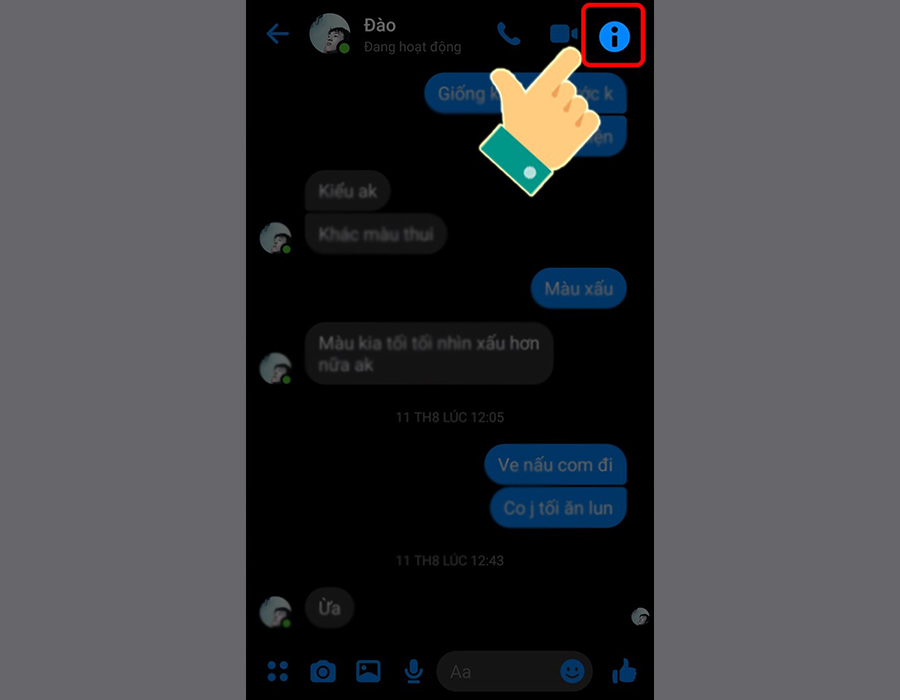
– Bước 2: Kéo xuống dưới, chọn Tìm kiếm trong cuộc trò chuyện.
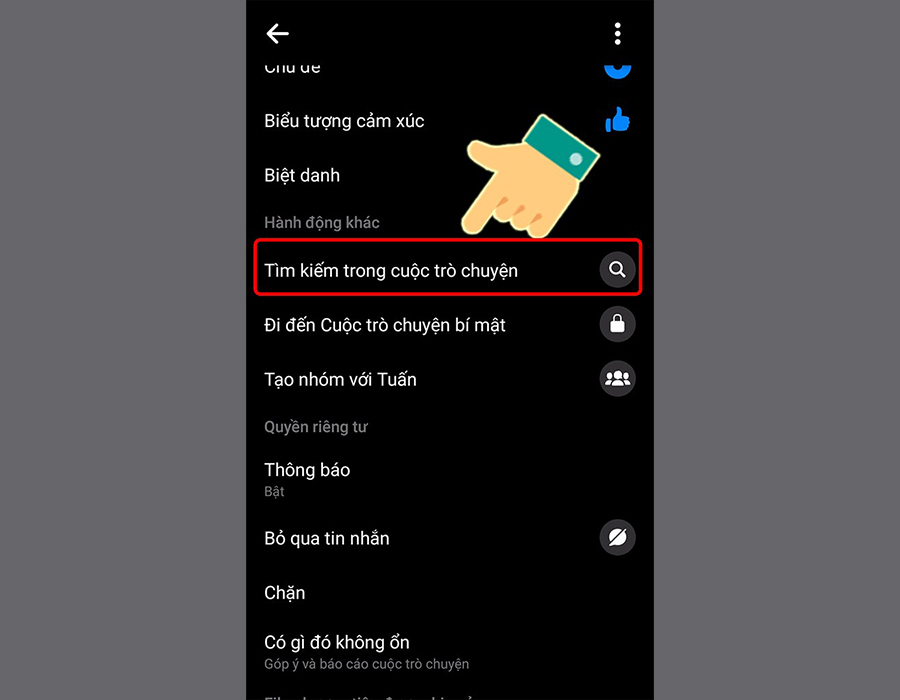
– Bước 3: Nhập nội dung bạn muốn tìm trong cuộc trò chuyện => chọn Tìm kiếm.
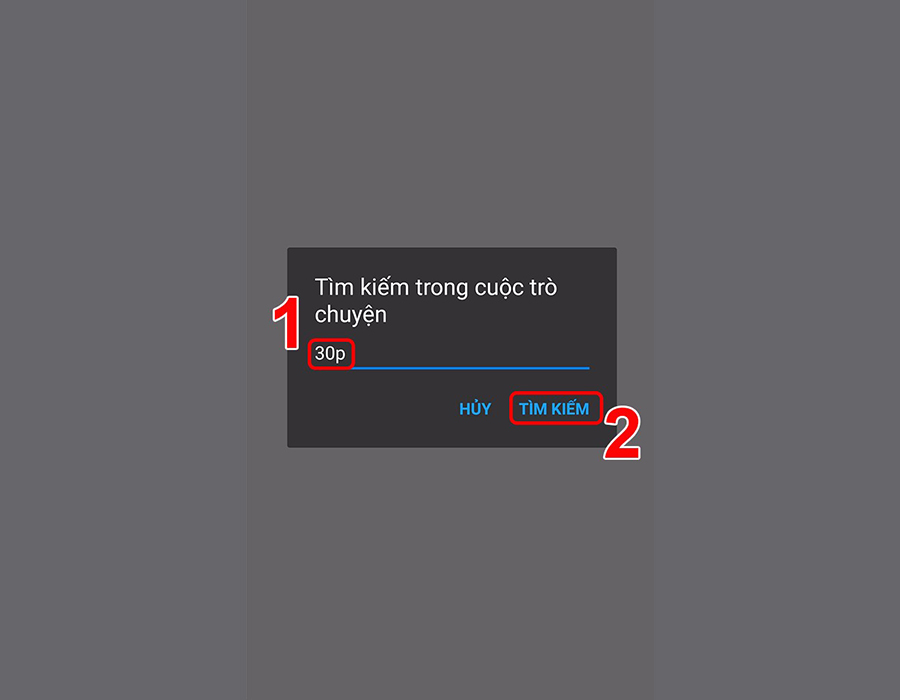
– Bước 4: Tin nhắn có từ khóa tìm kiếm sẽ được trả về => Nhấn vào tin nhắn bạn muốn xem lại.
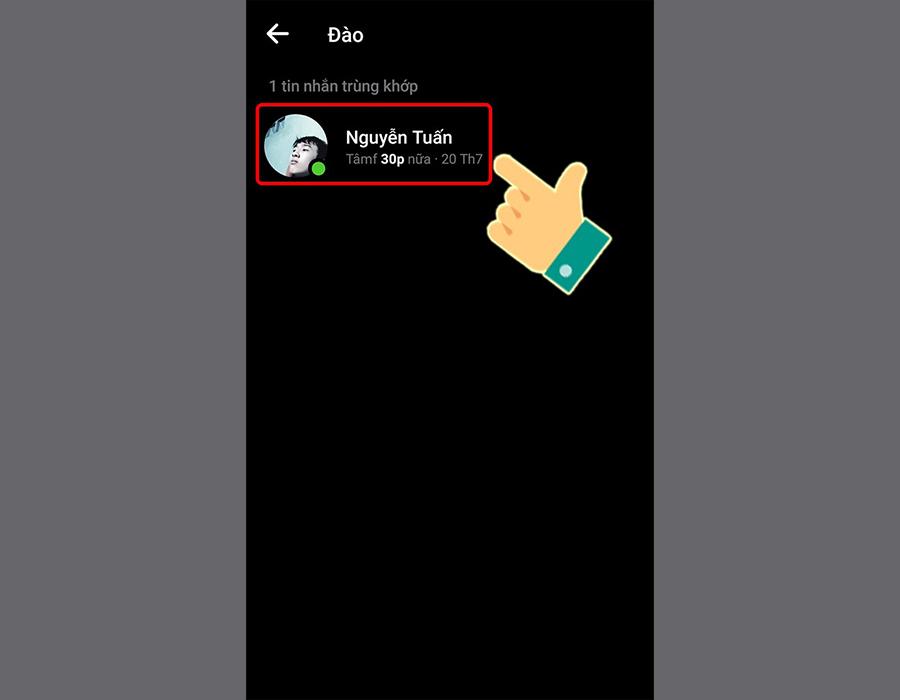
– Bước 5: Nội dung tin nhắn sẽ được hiển thị chi tiết, cụ thể hơn.
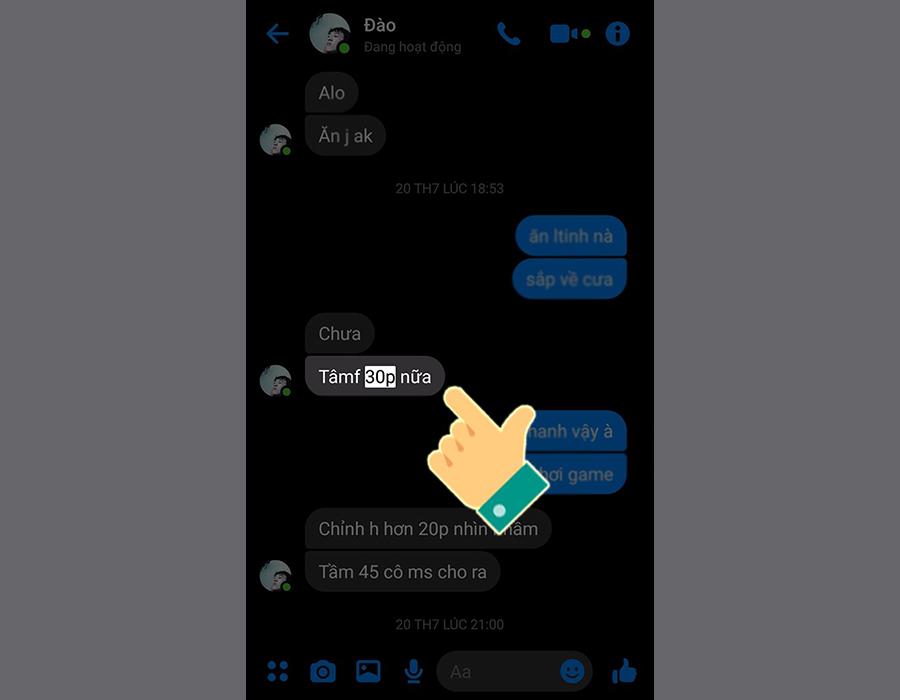
II. Cách xem tin nhắn đầu tiên trên Messenger theo thời gian
Đối với những tin nhắn đầu tiên trong thời gian gần đây, bạn chỉ cần vuốt ngược trong danh sách trò chuyện là đã thấy được. Còn với những tin nhắn đầu tiên đã từng gửi vào khoảng 3, 4 năm bạn sẽ xem lại như thế nào?
Dưới đây chúng tôi sẽ hướng dẫn bạn cách xem tin nhắn đầu tiên trên Messenger theo thời trên máy tính gian nhanh chóng nhất.
1. Hướng dẫn nhanh
Trước tiên, bạn mở Facebook Messenger tại đây => nhấn vào biểu tượng Messenger => Mở cuộc trò chuyện bạn muốn xem lại tin nhắn => Click chuột phải vào Xem tin nhắn cũ hơn => chọn Mở liên kết trong tab mới => Mở trang web OpochConverter => Nhập thời gian bạn muốn xem lại tin nhắn.
Chọn H uman date to Timestamp => Sao chép dãy số Dấu thời gian của kỷ nguyên => Quay lại trang Messenger => Sao chép dãy số trên vào sau đoạn “timestamp=” vào đường link => Nhấn Enter.
2. Hướng dẫn chi tiết
– Bước 1: Trước tiên, bạn truy cập Facebook Messenger tại đây => nhấn vào biểu tượng Messenger.
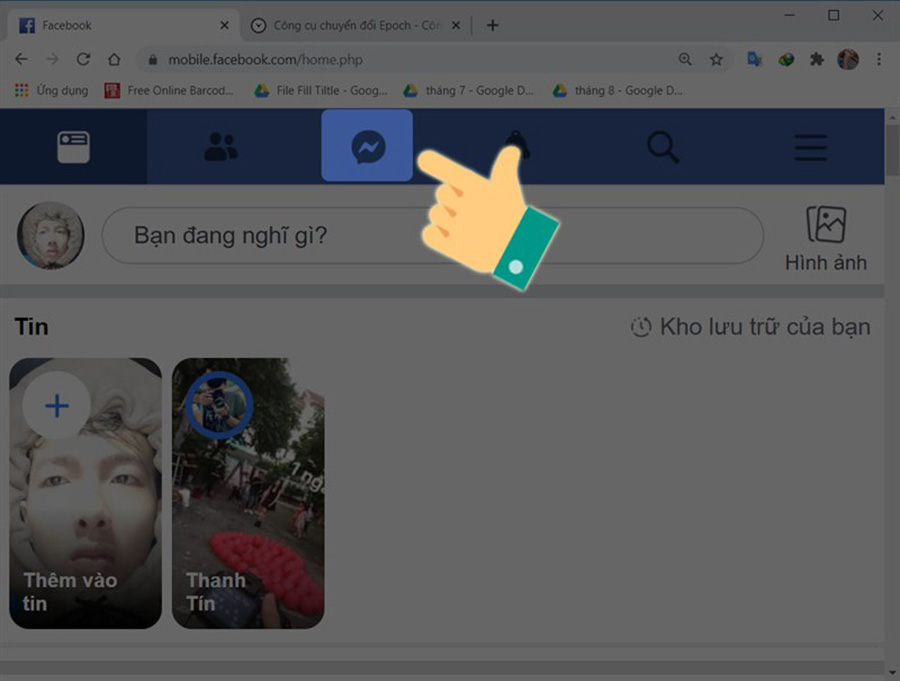
– Bước 2: Bạn mở cuộc trò chuyện của bạn bè mà bạn muốn xem tin nhắn đầu tiên.
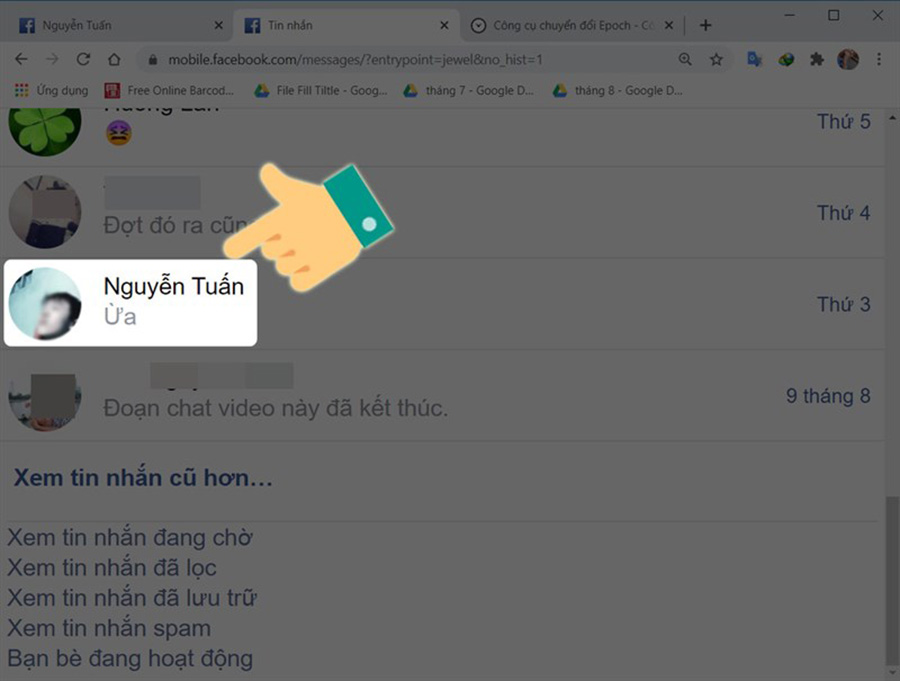
– Bước 3: Click chuột phải vào Xem tin nhắn cũ hơn => chọn Mở liên kết trong tab mới.
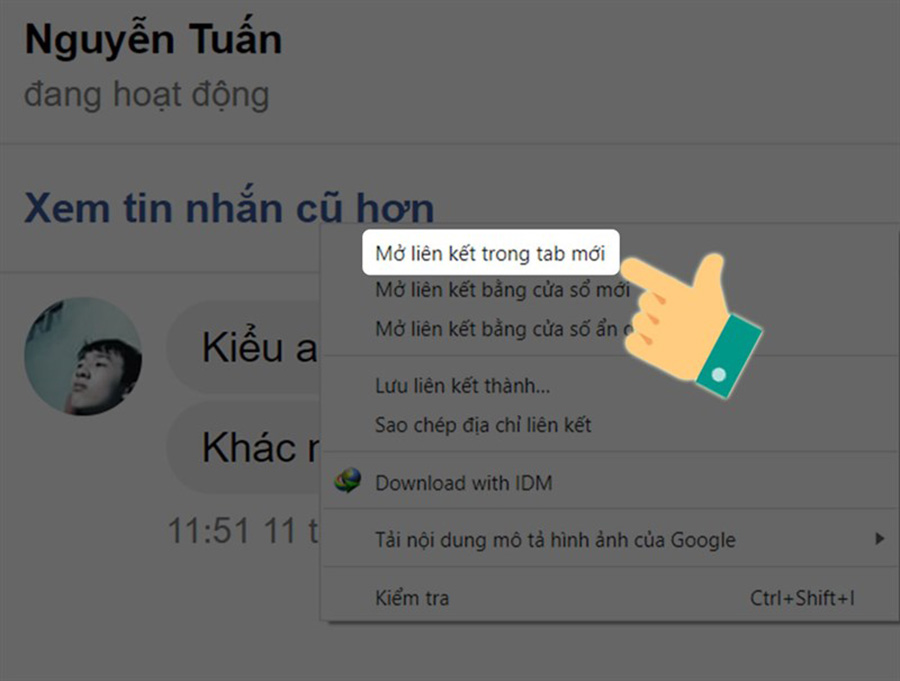
– Bước 4: Truy cập trang web OpochConverter và nhập thời gian bạn muốn xem tin nhắn => click vào H uman date to Timestamp => Sao chép dãy số tại mục Dấu thời gian của kỷ nguyên.
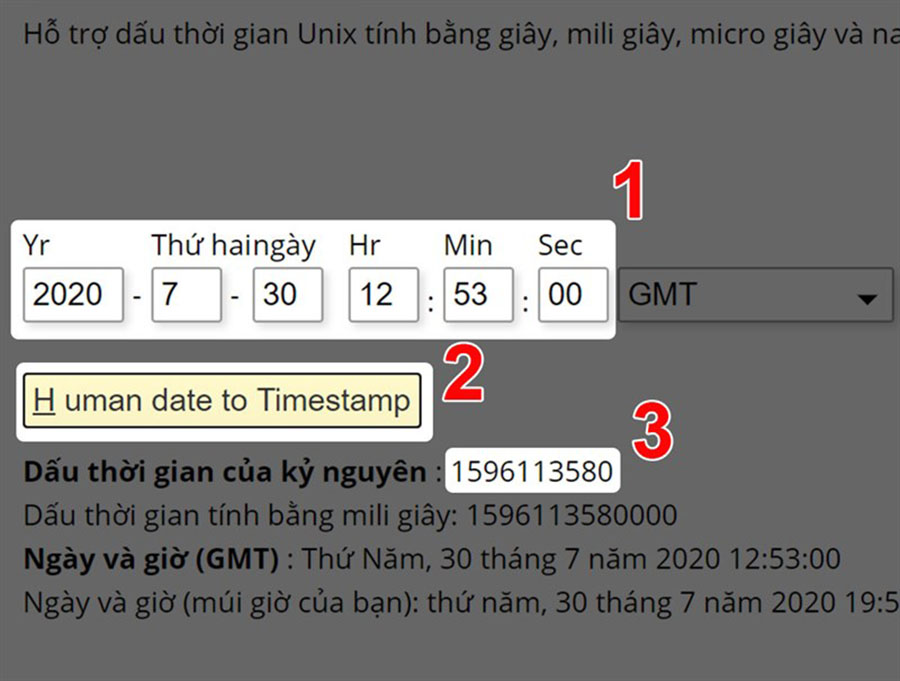
– Bước 5: Quay lại trang Messenger vừa mở tab mới tại bước 3. Bạn hãy dán dãy số đã copy tại bước 4 vào sau đoạn “timestamp=” vào đường link => nhấn Enter.
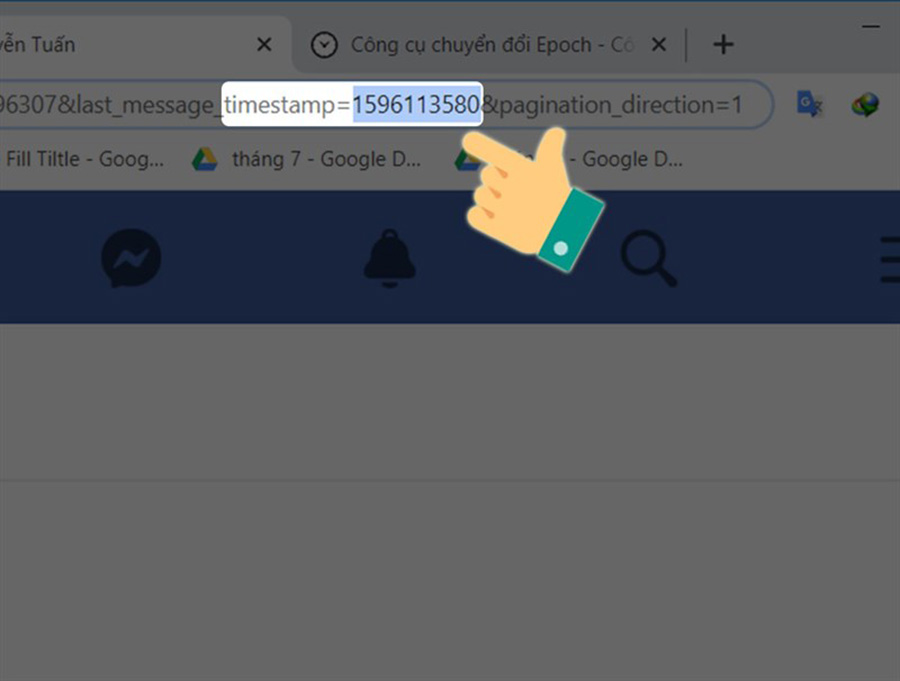
– Bước 6: Tin nhắn đã được mở về đúng thời gian bạn mong muốn.
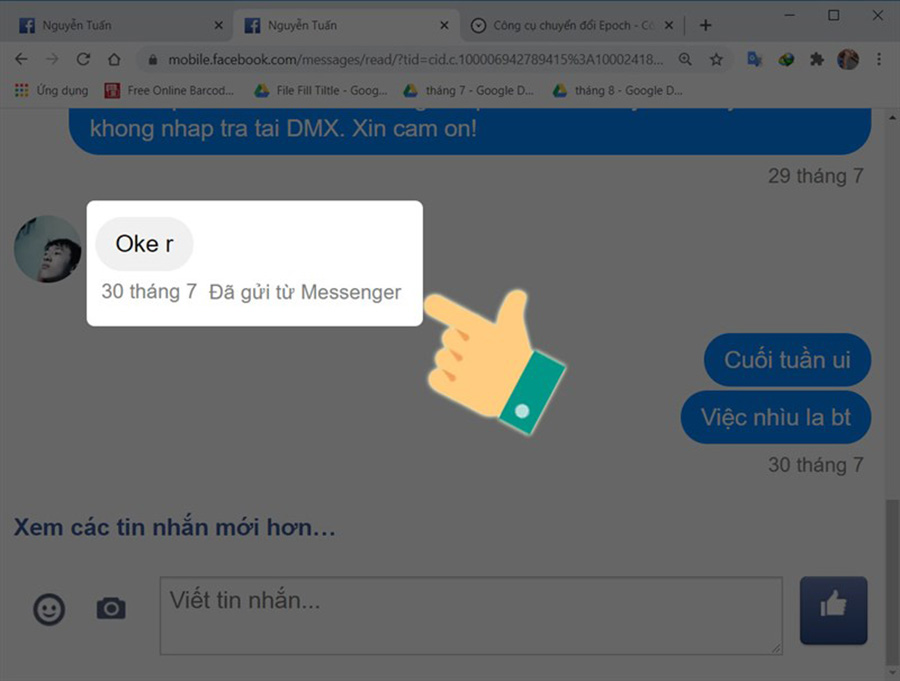
Kết luận
Trên đây là bài viết hướng dẫn bạn cách xem lại tin nhắn đầu tiên trên Messenger bằng điện thoại và máy tính đơn giản. Hy vọng bài viết này sẽ hữu ích cho bạn. Chúc các bạn thành công!
Xem thêm:
- Cách hiển thị mật khẩu Facebook của mình trên điện thoại, máy tính
- 3 Cách xem ai nhắn tin Facebook nhiều nhất cực đơn giản
- Cách ẩn trang cá nhân Facebook với người lạ đơn giản



























